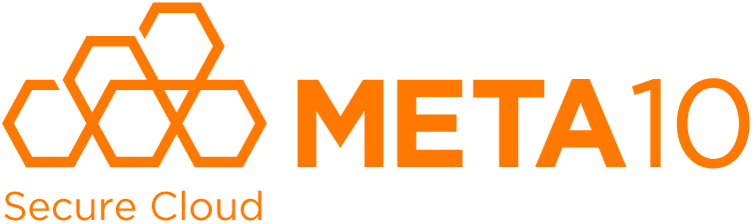- 1 Minute to read
- Print
- DarkLight
- PDF
Ordner freigeben mit Outlook
- 1 Minute to read
- Print
- DarkLight
- PDF
1. Anleitung
E-Mail Ordner können nur mit Outlook freigegeben werden.
Dazu klicken Sie den freizugebenden Ordner mit der rechten Maustaste an und wählen "Eigenschaften".
Wählen Sie die Registerkarte "Berechtigungen" und wählen Sie einen oder mehrere zu berechtigende Personen aus dem Adressbuch aus.
Die Benutzer mit den Namen „Standard“ und „Anonym“ dürfen nicht verändert oder gelöscht werden!!!

Markieren Sie den zu berechtigenden Kollegen und ändern Sie die Berechtigungsstufe nach Wunsch.
Damit der Begünstigte die freigegebenen Ordner auch sehen kann, müssen zusätzlich alle in der Hierarchie darüber liegenden Ordner sichtbar gemacht werden. "Ordner sichtbar" bedeutet, dass freigegebene Ordner darunter eingesehen werden können ohne die E-Mail Inhalte des Ordners zu sehen, der nur "sichtbar" ist.
In den meisten Fällen muss das E-Mail Konto (oberste Ebene) sowie der darunter liegende "Posteingang" (teilweise mit "Inbox" bezeichnet) "sichtbar" gemacht werden.

Nun müssten Sie alle gewünschten „freigegebenen Ordner“ angezeigt bekommen.